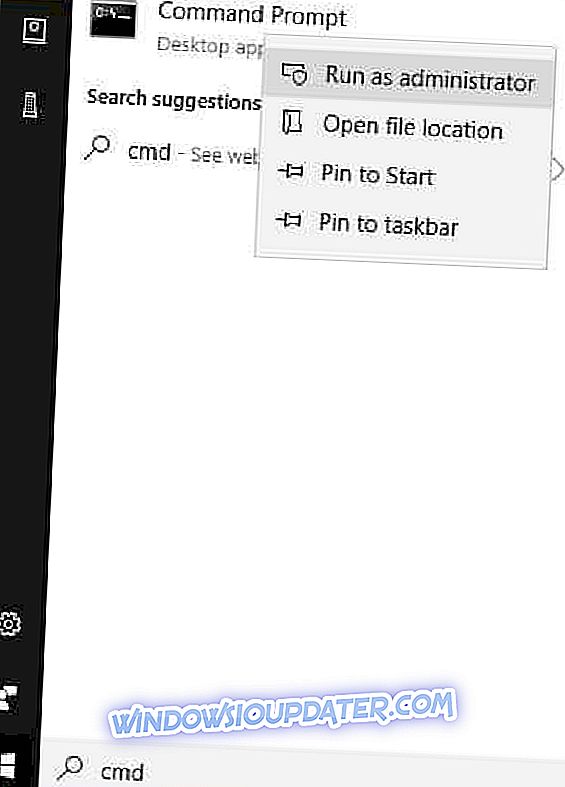Come risolvere i problemi di connessione WiFi dopo gli aggiornamenti in Windows 10?
- Disabilita e riattiva il driver
- Installa manualmente il driver WiFi
- Ripristinare fisicamente il router
- Esegui un ripristino del sistema
- Risolvi la tua connessione internet
- Usa il comandante
Sembra che su un certo numero di laptop e dispositivi desktop specifici che sono stati aggiornati con il nuovo sistema operativo Windows 8.1 o Windows 10, la connessione Wi-Fi abbia improvvisamente smesso di funzionare. O era sotto forma di connettività limitata o incapace di riconoscere la rete wireless che vedete seguendo le linee sotto riportate come risolvere la connettività Wi-Fi e far funzionare Windows 8.1 o Windows 10.

In sostanza, dopo l'aggiornamento a Windows 8.1 o Windows 10 i driver della scheda Wi-Fi subiranno alcuni problemi e questo è principalmente dovuto al fatto che non sono compatibili con il nuovo sistema operativo installato. Controlleremo qui sotto nella funzione di gestione dei dispositivi per vedere se il driver funziona come previsto e se lo faremo accerteremo anche che sia compatibile con il sistema.
Come risolvere la connessione Wi-Fi dopo gli aggiornamenti in Windows 10
1. Disabilitare e riattivare il driver
- Fare clic con il tasto destro su uno spazio aperto dalla schermata iniziale e fare clic con il tasto sinistro del mouse o toccare la funzione "Tutte le app".
- Ora sotto l'argomento "Sistema Windows" fai clic con il pulsante sinistro del mouse o tocca l'icona "Pannello di controllo".
- Dalla finestra del Pannello di controllo, fare clic con il tasto sinistro o toccare l'opzione "Hardware e suoni".
- Ora dalla finestra Hardware e suoni, fare clic con il tasto sinistro o toccare la funzione "Gestione periferiche".
- Sul lato sinistro della finestra "Gestione periferiche" fai clic con il pulsante sinistro del mouse o tocca l'argomento "Schede di rete" per espanderlo.
- Trova il tuo driver della scheda wireless lì e prima controlla se ha un punto esclamativo giallo accanto.
Nota: se lo fa, il tuo driver non è aggiornato e dovrai aggiornarlo al più recente. Ti consigliamo di scaricare questo strumento di aggiornamento del driver per farlo automaticamente. Aggiornerà tutti i driver che sono obsoleti sul tuo PC.
- Fare clic con il pulsante destro del mouse o toccare il driver dell'adattatore wireless.
- Fai clic con il pulsante sinistro del mouse o tocca la funzione "Disabilita".
- Ora fai nuovamente clic con il pulsante destro del mouse sul driver e fai clic con il tasto sinistro sulla funzionalità "Abilita".
- Riavvia il dispositivo Windows 8.1 o Windows 10 e verifica se il Wi-Fi funziona.
- Se la connessione Wi-Fi è sempre la stessa, passare di nuovo alla scheda Wireless nella finestra Gestione dispositivi.
- Fare nuovamente clic con il tasto destro sul driver.
- Fare clic con il tasto sinistro o toccare l'opzione "Proprietà".
- Dalla finestra "Proprietà" fai clic con il pulsante sinistro del mouse o tocca la scheda "Driver" situata nella parte superiore della finestra.
- Fare clic con il tasto sinistro del mouse o toccare la funzione "Aggiorna driver".
- Seguire le istruzioni sullo schermo per completare l'aggiornamento.
Nota: se l'aggiornamento non funziona automaticamente, dovrai andare sul sito Web del produttore e scaricare l'ultima versione da lì.
2. Installare manualmente il driver WiFi
- Scarica l'ultimo driver Wi-Fi dal sito Web del produttore.
- Vai al file eseguibile del driver Wi-Fi dopo aver completato il download.
- Fare clic con il tasto destro sul file eseguibile del driver.
- Dal menu che si apre, dovrai fare clic con il pulsante sinistro del mouse o toccare la funzionalità "Risoluzione dei problemi di compatibilità".
- Fare clic con il tasto sinistro del mouse o toccare l'opzione "Risoluzione dei problemi del programma".
- Ora se il driver ha funzionato nella versione precedente di Windows in uso, seleziona la casella accanto a "Il programma ha funzionato nelle versioni precedenti di Windows ma non verrà installato o eseguito ora".
- Fare clic con il tasto sinistro del mouse o toccare il pulsante "Avanti".
- Ora seleziona la casella accanto alla versione precedente di Windows, sapendo che il driver ha funzionato.
- Fare clic con il tasto sinistro del mouse o toccare il pulsante "Avanti".
- Ora segui le istruzioni sullo schermo per completare l'installazione del driver.
- Riavviare il dispositivo Windows 8.1 o Windows 10 al termine delle installazioni e verificare la connettività Wi-Fi.
3. Ripristinare fisicamente il router
- Scollegare il router wireless dalla presa di corrente.
- Attendere circa un minuto.
- Ricollegare il router wireless alla presa di corrente.
- Riavvia il dispositivo Windows 8.1 o Windows 10 e prova a connetterti di nuovo alla rete Wi-Fi per vedere se funziona.
4. Eseguire un ripristino del sistema
- Sposta il cursore del mouse sul lato in alto a destra dello schermo.
- Dalla barra degli accessi che si apre fai clic con il pulsante sinistro del mouse o tocca la funzione "Impostazioni".
- Dalla finestra Impostazioni, fare clic con il tasto sinistro o toccare la funzione "Modifica impostazioni PC".
- Fare clic con il tasto sinistro del mouse o toccare la funzione "Aggiorna e ripristina".
- Fare clic con il tasto sinistro del mouse o toccare la funzione "Ripristino".
- Ora avrai un argomento "Aggiorna il tuo PC senza intaccare i tuoi file" e sotto di esso dovrai fare clic con il tasto sinistro del mouse o toccare il pulsante "Inizia".
Nota: questa funzione non influirà sui file e sulle cartelle, pertanto non sarà necessario eseguire una copia di backup per procedere ulteriormente con questo passaggio.
5. Risolvi la tua connessione internet
- Sposta il cursore del mouse sul lato in alto a destra dello schermo.
- Fai clic con il tasto sinistro del mouse o tocca la funzione "Cerca" nel menu Accessi.
- Nella casella di ricerca scrivi: "risoluzione dei problemi" senza virgolette.
- Al termine della ricerca, fai clic con il pulsante sinistro del mouse o tocca l'icona "Risoluzione dei problemi".
- Fare clic con il tasto sinistro del mouse o toccare la funzione "Rete e Internet".
- Fare clic con il tasto sinistro del mouse o toccare la funzione "Connessioni Internet".
- Fai clic con il pulsante sinistro del mouse o tocca il pulsante "Avanzate" nella finestra successiva che si apre.
- Nella finestra "Connessioni Internet" seleziona la casella accanto a "Applica riparazioni automaticamente" e fai clic con il pulsante sinistro del mouse o tocca "Esegui come amministratore".
- Fare clic con il tasto sinistro del mouse o toccare il pulsante "Avanti" per procedere.
- Nella finestra successiva fai clic con il pulsante sinistro del mouse o tocca la funzionalità "Risoluzione dei problemi di connessione a Internet".
- Fare clic con il tasto sinistro del mouse o toccare il pulsante "Avanti" per procedere.
- Segui le istruzioni sullo schermo per completare la risoluzione dei problemi e scopri quali sono esattamente i problemi con la tua connessione Wi-Fi.
6. Usa il comandante
- Nella casella di ricerca di Windows digita cmd e fai clic con il pulsante destro del mouse per aprirlo come amministratore:
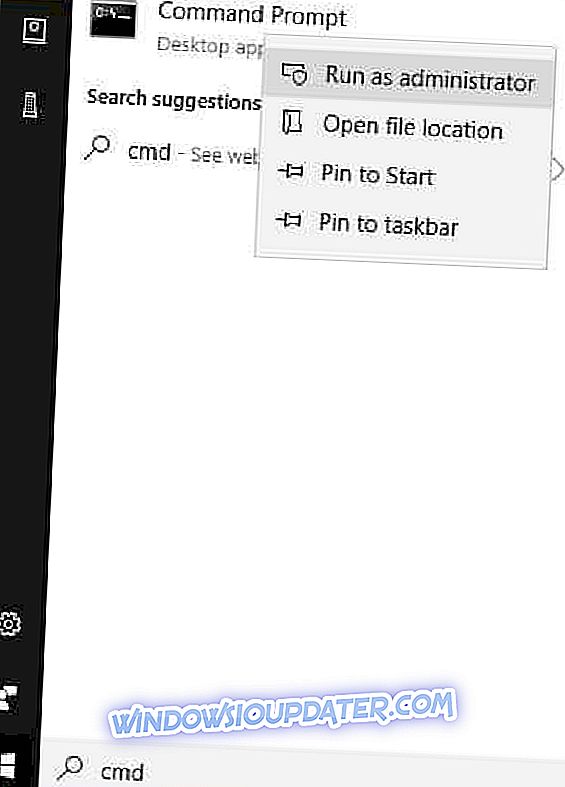
- Immettere questo comando in Commander (senza virgolette): 'reg delete HKCRCLSID {988248f3-a1ad-49bf-9170-676cbbc36ba3} / va / f' e premere Invio
- Successivamente, inserisci anche questo comando: 'netcfg -v -u dni_dne', e premi il tasto Invio
- Riavvia il PC e verifica le connessioni disponibili.
Questi sono i semplici passaggi che devi seguire e risolvere i tuoi problemi di connettività Wi-Fi in Windows 8.1 o Windows 10. Scrivici sotto nella sezione commenti della pagina se hai bisogno di ulteriore assistenza con la connessione Wi-Fi e io ti aiuterò tu ulteriormente il prima possibile.